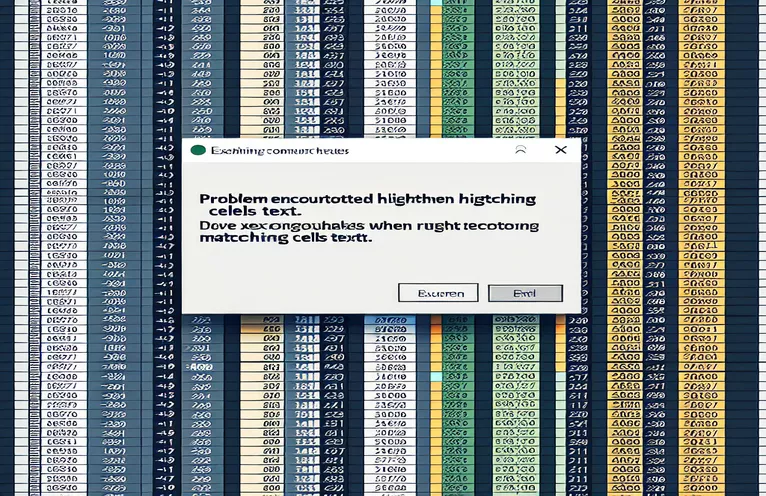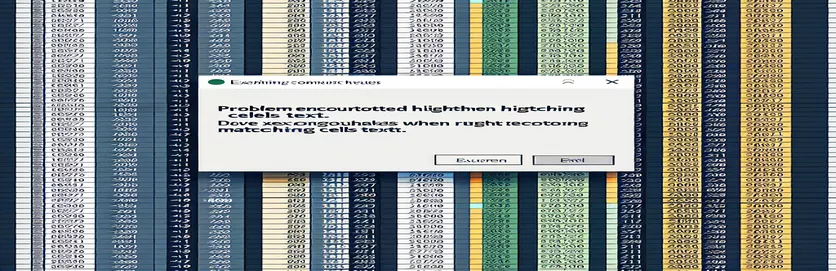Jak opravit kód Excel pro zvýraznění buněk se stejným textem
Práce s Excelem může být někdy frustrující, zvláště když se snažíte vytvořit vlastní kód VBA, který nefunguje podle očekávání. Jedním z běžných úkolů je zvýraznění odpovídajících buněk ve sloupci kliknutím na konkrétní buňku. Chyby v logice kódu však mohou vést k neočekávanému chování, takže uživatelé jsou zmatení.
V tomto případě se možná pokoušíte napsat makro VBA, které po kliknutí na cílovou buňku zvýrazní všechny buňky se stejným textem. Tento přístup je užitečný při práci s velkými datovými sadami nebo když chcete rychle najít opakující se hodnoty v listu aplikace Excel. Pokud však kód není správně strukturován, může dojít k chybám.
V uvedeném příkladu se kód pokouší iterovat sloupcem dat a zvýraznit buňky, které obsahují odpovídající text. Bohužel se zdá, že je problém ve způsobu zápisu smyčky nebo kontroly podmínek. Tento druh problému je běžný při používání jazyka VBA v Excelu a jeho vyřešení vyžaduje pečlivé řešení problémů.
V následující diskusi si projdeme příklad kódu, zjistíme, co se nedaří, a nabídneme opravené řešení. Opravením chyb v logice a syntaxi můžete zajistit, aby vaše makro VBA fungovalo tak, jak bylo zamýšleno.
| Příkaz | Příklad použití |
|---|---|
| Worksheet_SelectionChange | Tato událost se spustí, když se na listu změní výběr. Je specifický pro Excel VBA a používá se ke sledování kliknutí na buňky, což umožňuje spuštění kódu, když uživatel vybere buňku. |
| Intersect | Tato funkce kontroluje, zda se rozsah buněk protíná s jiným rozsahem. V této souvislosti se používá k zajištění toho, aby byly před spuštěním zvýrazňovacího kódu vybrány pouze buňky ve sloupci N. |
| Interior.ColorIndex | Tato vlastnost se používá k úpravě nebo resetování barvy pozadí buňky v aplikaci Excel. Ve skriptech se používá k vymazání předchozích zvýraznění před použitím nových. |
| RGB | Funkce RGB umožňuje definici barev zadáním červené, zelené a modré složky. Je rozhodující pro nastavení barvy zvýraznění v odpovídajících buňkách. |
| DoEvents | Tento příkaz umožňuje během provádění kódu VBA spouštět další procesy. V iterativních smyčkách pomáhá DoEvents zajistit, aby Excel během dlouhotrvajících operací stále reagoval na akce uživatele. |
| On Error GoTo | Toto je základní příkaz pro zpracování chyb ve VBA, který v případě výskytu chyby přesměruje kód na konkrétní rutinu pro zpracování chyb. Pomáhá zabránit pádu skriptu během provádění. |
| Range | Objekt Range odkazuje na určitý rozsah buněk v listu aplikace Excel. V těchto příkladech se používá k definování sloupce nebo řádku, ve kterém se hledá odpovídající text. |
| For Each...Next | Tato struktura smyčky iteruje přes každou buňku v daném rozsahu. V tomto případě zkontroluje každou buňku v určeném rozsahu, aby zjistil, zda odpovídá vybranému textu. |
| MsgBox | Zobrazí okno se zprávou v Excelu. Ve druhém řešení se používá v rutině pro zpracování chyb k informování uživatele, pokud se se skriptem něco pokazí. |
Pochopení skriptu VBA pro zvýraznění odpovídajících buněk
Ve výše uvedených příkladech je hlavním úkolem skriptu VBA zvýraznit všechny buňky v konkrétním sloupci, které odpovídají textu buňky, na kterou kliknete. Kód využívá Worksheet_SelectionChange událost pro zjištění, kdy je vybrána buňka, a poté prohledá rozsah buněk, aby našel odpovídající obsah. Cílem je dynamicky použít formátování (barvu pozadí) pro zvýraznění příslušných buněk. Tento přístup je zvláště užitečný při práci s velkými datovými sadami, kde by jinak byla vizuální identifikace duplikátů nebo souvisejících hodnot těžkopádná.
Jedním z klíčových příkazů použitých ve skriptu je Protínejte se, která zajišťuje, že se makro spustí pouze v případě, že je vybrána buňka v zadaném sloupci (v tomto případě ve sloupci N). Tím se zabrání zbytečnému spouštění makra při kliknutí na jiné části listu. Po potvrzení, že byla vybrána relevantní buňka, kód vymaže všechna dříve použitá zvýraznění pomocí tlačítka Interior.ColorIndex vlastnost, která odstraní jakoukoli barvu pozadí, která mohla být použita z dřívějších operací. Tím zajistíte, že se před zvýrazněním nových odpovídajících buněk obnoví formátování.
Jakmile je výběr ověřen, skript pomocí smyčky zkontroluje každou buňku v určeném rozsahu (I2:I8). The Pro každý...Další smyčka iteruje každou buňku v tomto rozsahu a kontroluje, zda její hodnota odpovídá obsahu vybrané buňky. Pokud je nalezena shoda, skript použije žluté zvýraznění pomocí RGB funkce, která umožňuje přesnou specifikaci barev definováním červené, zelené a modré složky. To usnadňuje přizpůsobení barvy zvýraznění v případě potřeby.
V jedné z vylepšených verzí skriptu je zpracování chyb začleněno do Při chybě GoTo příkaz. To je užitečné zejména pro scénáře, kde data nebo výběr mohou způsobit neočekávané problémy, jako je výběr prázdné buňky nebo zjištění netextové hodnoty. Pomocí zpracování chyb může skript elegantně upozornit uživatele zprávou, nikoli způsobit selhání celého makra. Tímto způsobem je skript nejen funkční, ale také robustní, což zajišťuje efektivní zpracování okrajových případů při zachování dobrého výkonu.
Řešení 1: Zvýrazněte odpovídající buňky na základě výběru pomocí Excel VBA
Tento přístup používá VBA (Visual Basic for Applications) ke zpracování událostí výběru buněk v Excelu a zvýrazní všechny buňky v určitém rozsahu, které odpovídají obsahu vybrané buňky.
Private Sub Worksheet_SelectionChange(ByVal Target As Range)Dim ws As WorksheetSet ws = ThisWorkbook.Sheets("Sheet1")Dim cell As RangeDim matchText As Stringws.Cells.Interior.ColorIndex = xlNone ' Clear previous highlightsIf Target.Column = 14 Then ' If column N is selectedmatchText = Target.ValueFor Each cell In ws.Range("I2:I8") ' Define the search rangeIf cell.Value = matchText Thencell.Interior.Color = RGB(255, 255, 0) ' Highlight matching cellEnd IfNext cellEnd IfEnd Sub
Řešení 2: Vylepšený přístup VBA se zpracováním chyb a ověřováním vstupu
Tato verze obsahuje optimalizované metody, jako je zpracování chyb a ověřování vstupu pro lepší výkon a spolehlivost, zejména při práci s většími datovými sadami.
Private Sub Worksheet_SelectionChange(ByVal Target As Range)On Error GoTo ErrorHandlerDim ws As WorksheetSet ws = ThisWorkbook.Sheets("Sheet1")Dim cell As Range, matchText As StringIf Not Intersect(Target, ws.Columns("N")) Is Nothing Thenws.Cells.Interior.ColorIndex = xlNonematchText = Target.ValueIf matchText <> "" ThenFor Each cell In ws.Range("I2:I8")If cell.Value = matchText Thencell.Interior.Color = RGB(255, 255, 0)End IfNext cellEnd IfEnd IfExit SubErrorHandler:MsgBox "An error occurred: " & Err.DescriptionEnd Sub
Řešení 3: Modulární kód VBA s extrakcí funkcí pro opětovné použití
Tento přístup rozděluje kód na opakovaně použitelné funkce, což usnadňuje údržbu a testování jednotlivých komponent. Je ideální pro škálovatelná řešení.
Private Sub Worksheet_SelectionChange(ByVal Target As Range)If Target.Column = 14 ThenClearHighlightsHighlightMatches Target.ValueEnd IfEnd SubPrivate Sub ClearHighlights()ThisWorkbook.Sheets("Sheet1").Cells.Interior.ColorIndex = xlNoneEnd SubPrivate Sub HighlightMatches(ByVal matchText As String)Dim cell As RangeFor Each cell In ThisWorkbook.Sheets("Sheet1").Range("I2:I8")If cell.Value = matchText Thencell.Interior.Color = RGB(255, 255, 0)End IfNext cellEnd Sub
Zkoumání zpracování chyb VBA a optimalizace v Excelu
Dalším klíčovým aspektem při psaní maker VBA, zejména v Excelu, je implementace správného zpracování chyb a optimalizace výkonu. Bez nich by vaše makro mohlo neočekávaně selhat nebo běžet neefektivně, zejména při práci s většími datovými sadami nebo složitými operacemi. V aplikaci Excel VBA, Při chybě prohlášení hraje zásadní roli. Umožňuje zachytit chyby, které by jinak zhroutily vaše makro, a elegantně je spravovat. To je nezbytné pro robustní programování, zejména při automatizaci úloh, které mohou zahrnovat neočekávaná data nebo uživatelské vstupy.
Kromě zpracování chyb je dalším důležitým faktorem optimalizace smyček a referencí rozsahu. V aplikaci Excel VBA může nesprávné zacházení se smyčkami vést k významným problémům s výkonem, zejména při práci s velkými datovými sadami. Použití efektivních příkazů jako Pro každý...Další procházet řadou buněk může urychlit zpracování. Je také důležité minimalizovat opakované akce, jako je přepočítávání vzorců nebo zbytečné obnovování obrazovky. Pomocí Application.ScreenUpdating = False například zabrání Excelu aktualizovat obrazovku, dokud nebudou dokončeny všechny operace, což vede k hladšímu provádění maker.
Kromě toho dynamické odkazování na rozsahy pomáhá zajistit škálovatelnost vašeho makra. Namísto pevných odkazů na buňky můžete použít funkce VBA, jako je Rozsah nebo Buňky upravit na základě velikosti vašich dat. Tato přizpůsobivost zajišťuje, že váš kód funguje dobře bez ohledu na změny ve struktuře listu. Tyto postupy společně vedou k makru VBA, které je nejen funkční, ale také optimalizované pro lepší výkon a spolehlivost.
Běžné otázky týkající se maker VBA pro zvýraznění buněk Excel
- Co dělá Worksheet_SelectionChange událost udělat?
- The Worksheet_SelectionChange událost spustí makro vždy, když uživatel vybere jinou buňku nebo rozsah. Umožňuje vám automatizovat akce na základě interakce uživatele s listem.
- Jak to dělá Intersect zlepšit výkon maker?
- The Intersect Funkce zkontroluje, zda se vybraný rozsah překrývá s určitou oblastí vašeho listu. To pomáhá zacílit akce na konkrétní sloupec nebo řádek a zlepšit výkon tím, že makro spustíte pouze v případě potřeby.
- Proč je DoEvents užitečné ve smyčkách?
- The DoEvents umožňuje Excelu zpracovávat další události, zatímco je vaše makro spuštěno, a udržuje tak aplikaci citlivou během dlouhých operací. To je užitečné zejména ve smyčkách.
- Jaký je účel On Error GoTo prohlášení?
- The On Error GoTo umožňuje zpracovat chyby, které se vyskytují ve vašem makru. Namísto zhroucení může makro zobrazit vlastní chybovou zprávu nebo zpracovat chybu jiným způsobem.
- Jak mohu urychlit své makro pomocí Application.ScreenUpdating?
- Nastavením Application.ScreenUpdating = False, můžete zabránit Excelu v obnovování obrazovky během provádění makra, čímž se výrazně zvýší výkon.
Závěrečné myšlenky na optimalizaci maker Excel VBA
Při práci s Excelem VBA je pro zajištění hladkého výkonu nezbytné zpracování chyb a optimalizace kódu. Implementace správných smyček a řízení aktualizací obrazovky může výrazně zlepšit uživatelskou zkušenost, zejména s velkými datovými sadami.
Dodržováním zde uvedených osvědčených postupů můžete zajistit, že vaše makro nejen efektivně zvýrazní odpovídající buňky, ale také elegantně zvládne neočekávané situace. Díky tomu budou vaše projekty automatizace založené na Excelu robustnější a uživatelsky přívětivější.
Zdroje a odkazy pro řešení chyb Excel VBA
- Zdrojem byly podrobné pokyny k programování Excel VBA, konkrétně pro zpracování událostí a správu chyb Dokumentace Microsoft Excel VBA .
- Odkazovalo se na příklady a řešení řízená komunitou související s makry Excel VBA Přetečení zásobníku , široce používaná platforma pro řešení problémů souvisejících s programováním.
- Doporučení týkající se osvědčených postupů při optimalizaci kódu Excel VBA byla převzata z Excel Campus – výukové programy VBA , která nabízí pokročilé tipy pro automatizaci Excelu.